Hogyan lehet engedélyezni trim a számítógépen Windows 10
Hogyan lehet engedélyezni TRIM számítógépén a Windows 10.
TRIM - fontos technológia SSD-meghajtó, amely biztosítja az egyenletes kopás és a maximális teljesítmény. Hogy biztosítsuk, hogy a TRIM funkciót a Windows 10.
Emellett gyors processzor és a RAM, szilárdtest-meghajtó (SSD) is játszik nagyon fontos szerepet játszik a sebesség a számítógép. SSD fenntartja legjobb teljesítmény és üzemidő garazdo tovább, ha megfelelően használják.
TRIM - ATA parancs sor, az eredetileg tervezett, hogy megőrizze a szilárdtest-meghajtó optimális teljesítmény egész élete során.
TRIM funkció lehetővé teszi a Windows 10, vagy bármely támogatott operációs rendszert, hogy értesítse az SSD. mely adatok blokkokat már nem használják, és biztonságosan lehet felülírni. Ezzel a művelettel előre, hogy javítja a teljesítményt, mint a szilárdtest nakapitelyu nincs vesztegetni való ideje törlésével az adott egység, amikor szükség van hely tárolni az új adatok, amely a bejelentett SSD élettartamát.
Az operációs rendszernek lehetővé kell tennie TRIM automatikusan, de időnként előfordul. Ebben az útmutatóban a Windows 10, megmutatjuk, egy csapat, amely segít, hogy ellenőrizze, hogy a TRIM működik, és hogyan kapcsolja be, amikor le van tiltva.
Hogyan teszteljük a TRIM Windows 10 PC
Győződjön meg arról, hogy a TRIM engedélyezve van a Windows 10, csak akkor kell használni a parancsot a parancssorból, és a rendszergazda.
Billentyűkombinációt + X, hogy nyissa meg a felhasználói menüt, és válassza Command Prompt (Admin).
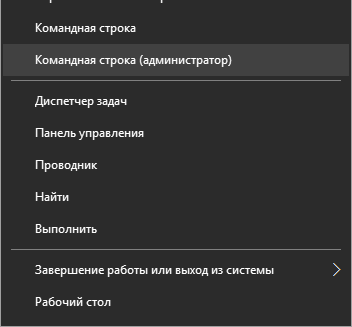
Írja be a következő parancsot, és nyomja meg az Entert.
fsutil viselkedés lekérdezés DisableDeleteNotify
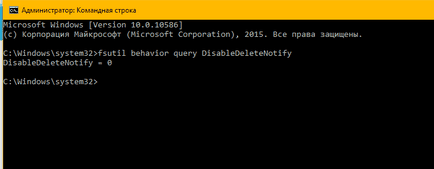
Magyarázat: Ha követed a csapat Fsutil DisableDeleteNotify kapsz nulla eredményt (0). ez azt jelenti. hogy TRIM engedélyezve van. és nem igényel további lépéseket. Azonban, ha a parancs után látja az eredménye egy (1). ez azt jelenti. hogy TRIM ki van kapcsolva.
Hogyan lehet engedélyezni TRIM a Windows PC 10
Amikor TRIM ki van kapcsolva a Windows 10, akkor meg kell tennie a következőket:
Billentyűkombinációt + X, hogy nyissa meg a felhasználói menüt, és válassza Command Prompt (Admin).
Írja be a következő parancsot, és nyomja meg az Entert.
fsutil viselkedés meghatározott DisableDeleteNotify 0
Miután parancs kiadásával, látni fogja ugyanazt DisableDeleteNotify = 0. arra utal, hogy. A funkció engedélyezve van.
Hogyan tiltható le TRIM
Ha meg kell tiltani TRIM, hajtsa végre a következő lépéseket:
Billentyűkombinációt + X, hogy nyissa meg a felhasználói menüt, és válassza Command Prompt (Admin).
Írja be a következő parancsot, és nyomja meg az Entert.
fsutil viselkedés meghatározott DisableDeleteNotify 1
Ez az útmutató a Windows 10, de lehet használni ugyanazt a parancsokat a Windows 7 és a Windows, 8.x